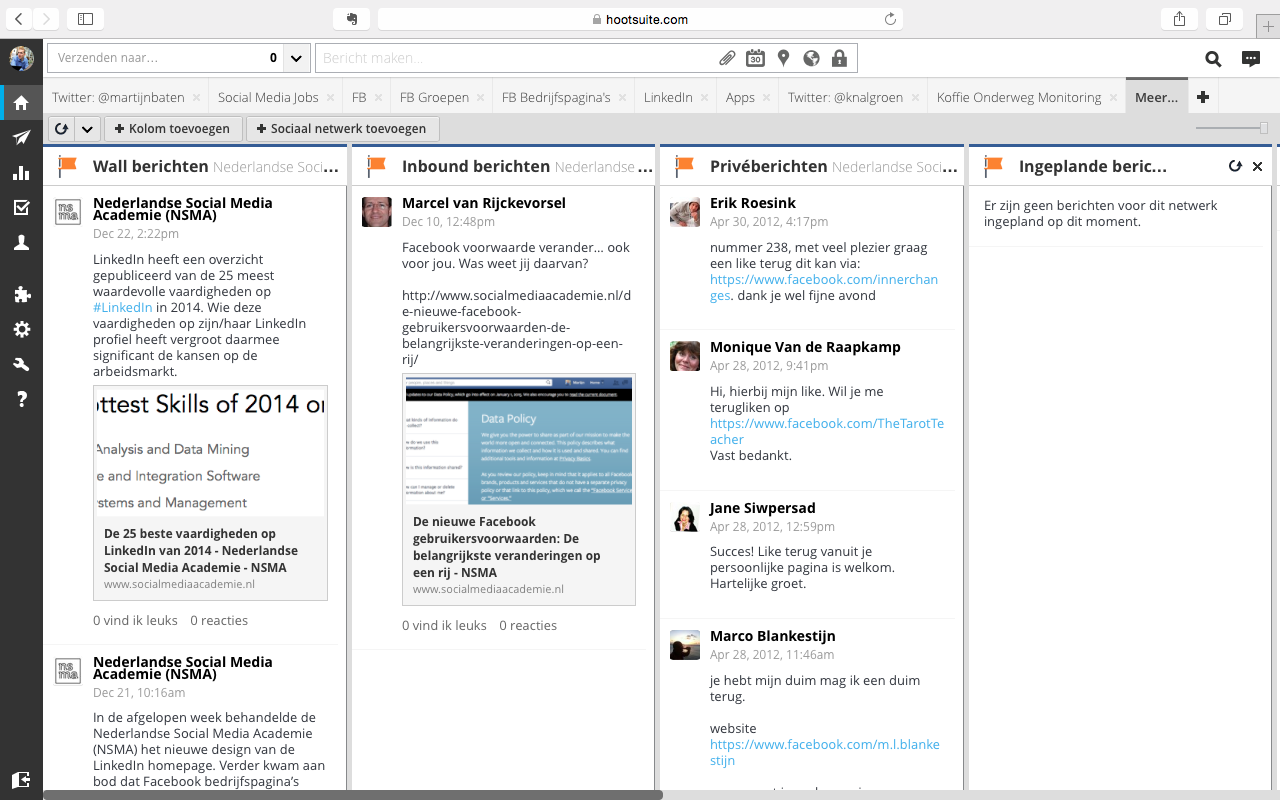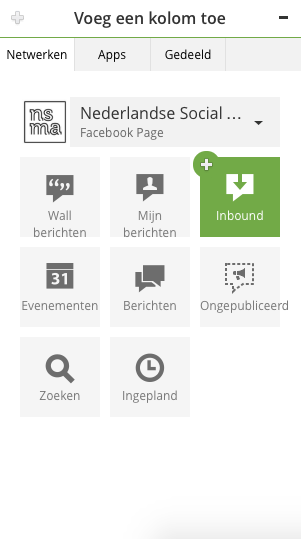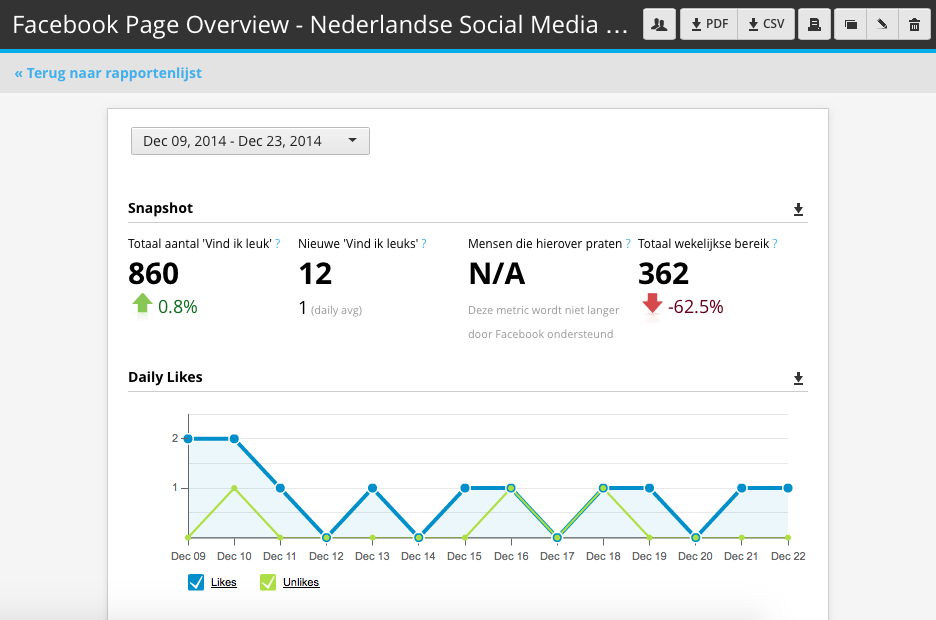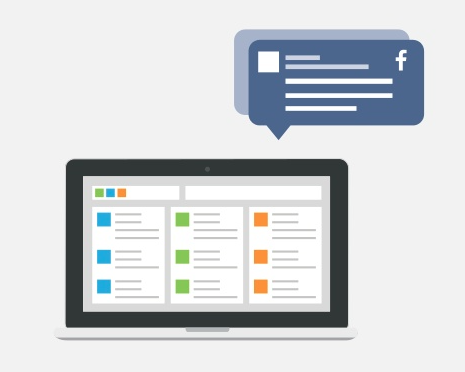
26-12-2014 / Martijn Baten
Hootsuite is een social media management tool die goed gebruikt kan worden voor het managen van een Facebook bedrijfspagina. Met Hootsuite kun je direct updates plaatsen op een bedrijfspagina, overzicht houden op eerder geplaatste updates, privéberichten beantwoorden en de resultaten van de pagina meten. In dit artikel vier tips om een Facebook bedrijfspagina met Hootsuite overzichtelijk te beheren.
NSMA biedt dankzij een samenwerking met Hootsuite de mogelijkheid om 30 dagen gratis gebruik te maken van Hootsuite Pro. Probeer de uitgebreide functies van Hootsuite nu via deze pagina.
Tip 1: Voeg de Facebook bedrijfspagina toe aan Hootsuite
Om te kunnen starten met het beheren van een Facebook bedrijfspagina via Hootsuite is het eerst nodig om een Facebook-profiel te koppelen aan Hootsuite. Door binnen de tool voor ‘Sociaal netwerk toevoegen’ te kiezen, verschijnt een venster met de mogelijkheid om verbinding te maken met Facebook. Hiermee geef je Facebook toestemming om Hootsuite te koppelen. Vervolgens kun je de Facebook bedrijfspagina selecteren die je wilt toevoegen aan Hootsuite. Onderstaande video laat zien hoe het toevoegen van een nieuw sociaal netwerk aan Hootsuite precies werkt.
Tip 2: Maak een nieuw tabblad aan en voeg kolommen toe
Hootsuite werkt met kolommen die aan een tabblad toegevoegd kunnen worden. Om het managen van je Facebook bedrijfspagina binnen Hootsuite overzichtelijk te houden, kun je een nieuw tabblad aanmaken voor je bedrijfspagina. Vervolgens kun je direct starten met het toevoegen van kolommen. Kies voor het ‘+’ teken om een nieuw tabblad toe te voegen en deze een naam te geven. In het lege scherm dat verschijnt kun je starten met het toevoegen van kolommen. In de eerste kolom die automatisch verschijnt kun je onder ‘Netwerken’ de verschillende kolommen zien die er voor Facebook bedrijfspagina’s beschikbaar zijn binnen Hootsuite.
In Hootsuite zijn de volgende kolommen beschikbaar:
- Wall berichten: Deze kolom geeft een overzicht van alle berichten op de Facebook bedrijfspagina.
- Mijn berichten: Deze kolom geeft een overzicht van de berichten die geplaatst zijn door de Facebook bedrijfspagina beheerders zelf. Aan de hand van het overzicht dat deze kolom biedt kan er direct worden gereageerd op reacties en vragen van fans.
- Inbound: Deze kolom geeft een overzicht van berichten die door fans en andere bezoekers van je pagina op de bedrijfspagina zijn geplaatst. Aan de hand van het overzicht dat deze kolom biedt kan er direct op berichten worden gereageerd, gedeeld op de pagina of ‘geliked’ worden.
- Evenementen: Deze kolom geeft een overzicht van alle evenementen die je hebt aangemaakt op de Facebook bedrijfspagina of waar je voor bent uitgenodigd.
- Berichten: Deze kolom geeft een overzicht van privéberichten die afkomstig zijn van fans. Je kunt direct reageren op deze berichten en een volledig overzicht bekijken van de conversatie.
- Ongepubliceerd: Deze kolom geeft een overzicht van de updates die niet meer zichtbaar zijn op de bedrijfspagina, maar bijvoorbeeld wel als gepromote update gebruikt worden.
Aan de hand van het overzicht dat deze kolom biedt kan er direct op berichten worden gereageerd.
- Zoeken: Deze kolom biedt de mogelijkheid om naar openbare berichten te zoeken binnen Facebook aan de hand van een zelf ingevoerde zoekopdracht.
- Ingepland: Deze kolom geeft een overzicht van alle ingeplande berichten die op de Facebook bedrijfspagina geplaatst zullen worden.
Tip 3: Plaats updates op de Facebook bedrijfspagina
Via het berichtenvenster bovenaan in Hootsuite kun je direct een bericht plaatsen op je Facebook bedrijfspagina of inplannen voor later. Schrijf je update hier en voeg eventueel afbeeldingen toe aan de update of een link naar een externe site. Doordat je aan Hootsuite meerdere sociale netwerken kunt toevoegen, kun je een bericht voor Facebook ook direct doorplaatsen naar andere social media accounts. Onderstaande video van Hootsuite laat zien hoe je een update kunt inplannen met behulp van Hootsuite.
Tip 4: Meet de resultaten van de Facebook bedrijfspagina
Hootsuite heeft uitgebreide Analytics functies om de resultaten van je Facebook bedrijfspagina in kaart te brengen. Standaard bevat Hootsuite een aantal sjablonen waarmee je snel een rapportage kunt aanmaken voor je Facebook bedrijfspagina (zie screenshot hieronder).Wil je een eigen rapportage maken, dan kun je via ‘Maak een op maat gemaakt rapport’ zelf bepalen welke onderdelen er uit de Facebook bedrijfspagina gerapporteerd moeten worden. Via deze pagina in het Hootsuite hulpcentrum vind je een uitleg om een op maat gemaakt Hootsuite-rapport te maken.